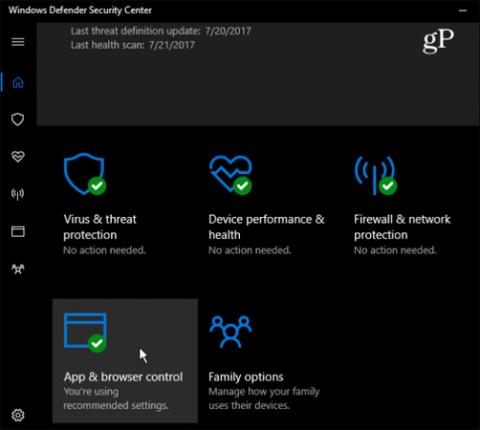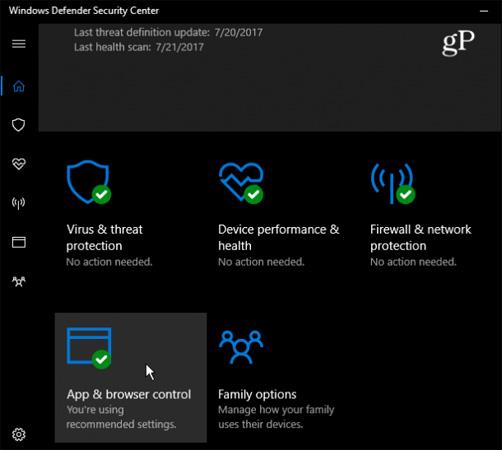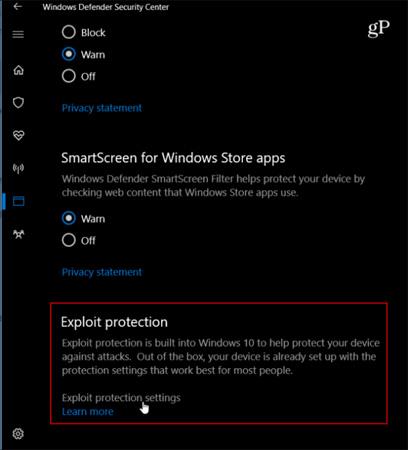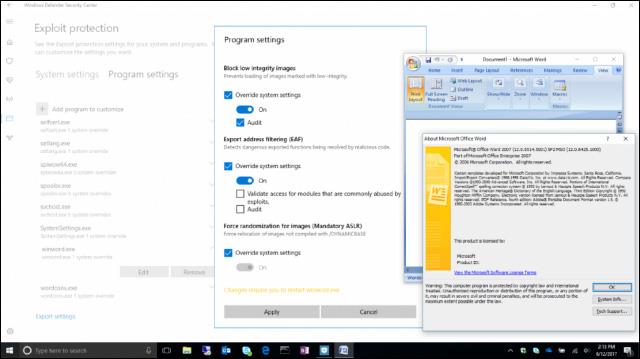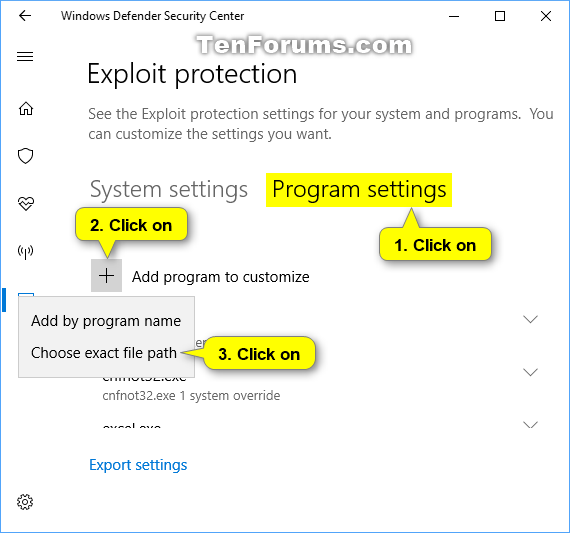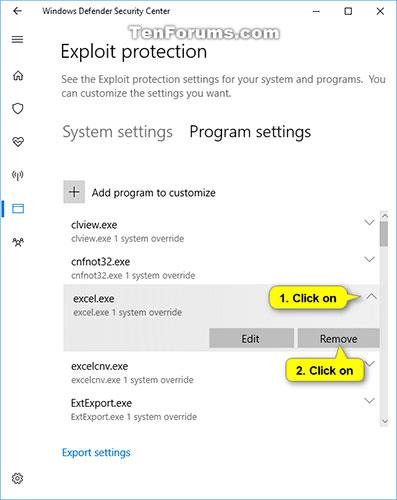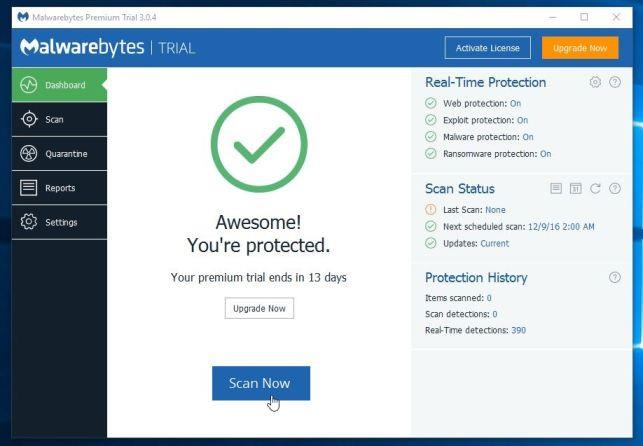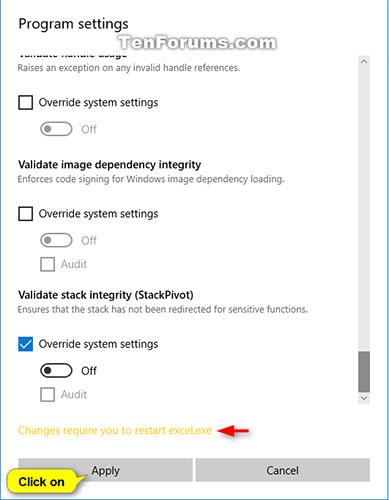Nýtingarvörn er innbyggð í Windows 10 til að vernda tækið þitt gegn árásum. Nýtingarvörn er hluti af Windows Defender Exploit Guard.
Nýtingarvörn hjálpar til við að vernda tæki gegn spilliforritum sem notar hetjudáð til að dreifa. Það felur í sér fjölda mótvægisaðgerða sem hægt er að beita á stýrikerfisstigi eða á einstökum forritastigi.
Þú stillir þessar stillingar með því að nota Windows Defender Security Center á einstaka vél, flytur síðan út stillingarnar sem XML skrá sem öryggisafrit sem þú getur sett á aðrar vélar.
Virkjaðu Windows 10 hagnýtingarvernd
Þangað til Microsoft setur út allt öryggiskerfið, frá og með Insider Build 16232, geturðu virkjað hagnýtingarvernd í Windows Defender Security Center með því að velja Forrita- og vafrastjórnun .
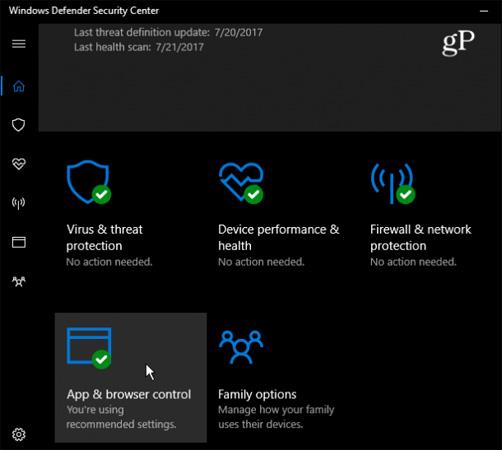
Skrunaðu niður á næstu síðu og smelltu á Notkunarverndarstillingar .
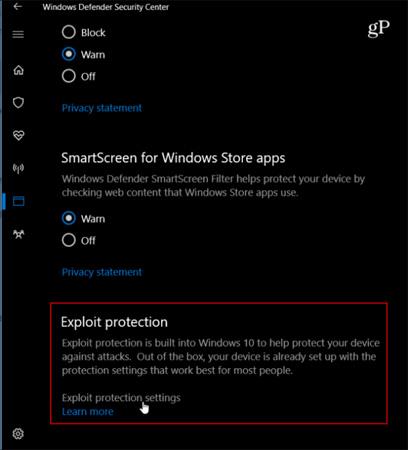
Á næstu síðu muntu hafa aðgang að 2 flokkum: Kerfisstillingar og forritastillingar. Í hlutanum Kerfisstillingar geturðu virkjað eða slökkt á ýmsum öryggisstillingum. Sjálfgefið er að allar þessar stillingar séu virkar. Hins vegar, ef þú vilt breyta ákveðnum stillingum, færðu UAC auðkenningarskilaboð.
Í hlutanum Forritastillingar geturðu sérsniðið öryggisstillingar fyrir hvert forrit. Þú getur bætt við sérsniðnum forritum sem þú vilt tryggja eða valið uppsett forrit með því að skoða keyrsluskrána af listanum. Þegar þú bætir við appi birtist það á listanum, þar sem þú getur breytt valmöguleikum eða fjarlægt það af listanum.
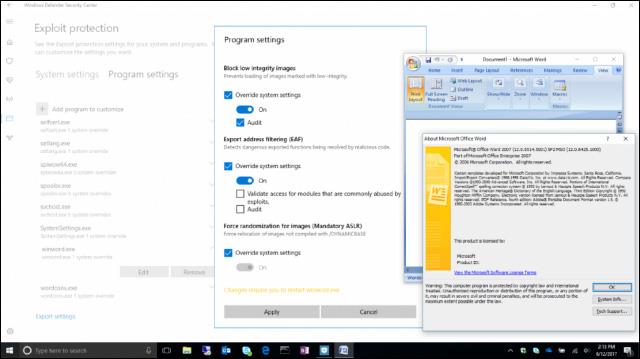
Bættu við forritum til að sérsníða í forritastillingum
1. Opnaðu Windows Security og smelltu á forrita- og vafrastjórnunartáknið .
2. Smelltu á hlekkinn Nýttuverndarstillingar neðst.
3. Smelltu á Forritastillingar undir Notkunarvernd , smelltu á Bæta við forriti til að sérsníða hnappinn + og veldu Veldu nákvæma skráarslóð .
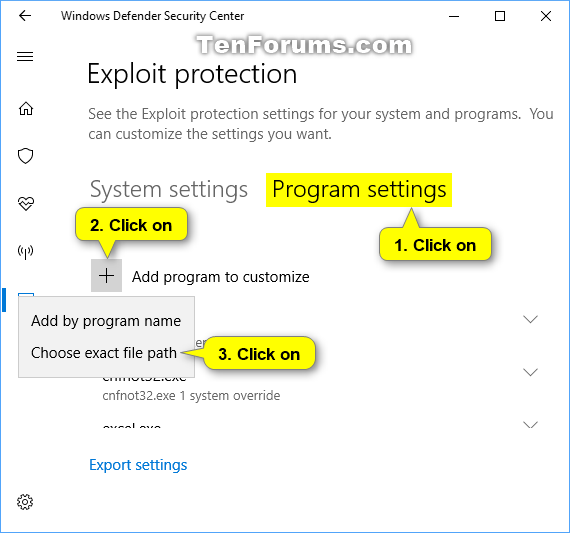
Smelltu á Bæta við forriti til að sérsníða + hnappinn
4. Farðu að og veldu .exe skrána (t.d. "notepad.exe") sem þú vilt bæta við og smelltu á Opna.
Veldu og opnaðu .exe skrána
5. Nú geturðu farið í skref 5 í kafla 4 hér að neðan til að sérsníða forritastillingarnar fyrir þessa .exe skrá (til dæmis "notepad.exe").
Eyddu forritinu í Program Settings
1. Opnaðu Windows Security og smelltu á App & browser control .
2. Smelltu á hlekkinn Nýttuverndarstillingar .
3. Smelltu á Program settings undir Notkunarvernd .
4. Smelltu á skráð forrit (til dæmis "excel.exe") sem þú vilt fjarlægja og smelltu á Fjarlægja hnappinn.
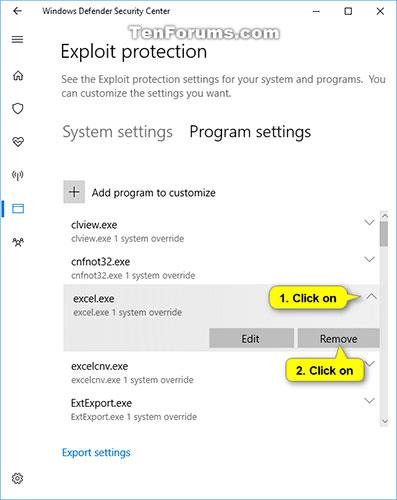
Smelltu á Fjarlægja hnappinn til að eyða
5. Smelltu á Já þegar UAC biður um að samþykkja.
6. Þegar því er lokið geturðu lokað Windows Security ef þú vilt.
Sérsníddu forritastillingar
1. Opnaðu Windows Security og smelltu á forrita- og vafrastjórnunartáknið .
2. Smelltu á hlekkinn Nýttuverndarstillingar neðst.
3. Smelltu á Program settings undir Notkunarvernd .
4. Smelltu á skráð forrit (til dæmis "excel.exe") sem þú vilt aðlaga stillingarnar á og smelltu á Breyta hnappinn.
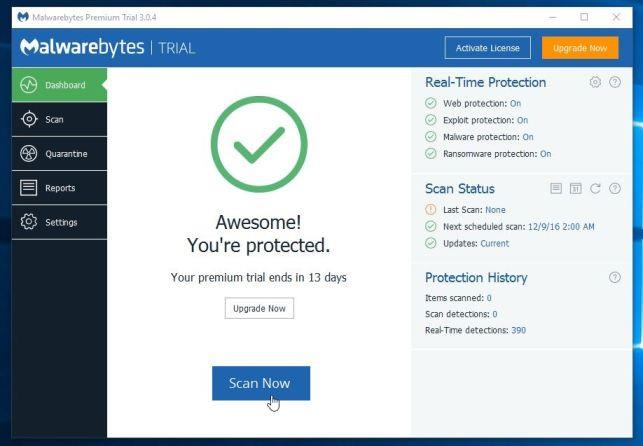
Smelltu á Breyta hnappinn til að breyta
5. Breyttu forritsstillingunum eins og þú vilt og smelltu á Apply hnappinn neðst þegar því er lokið.
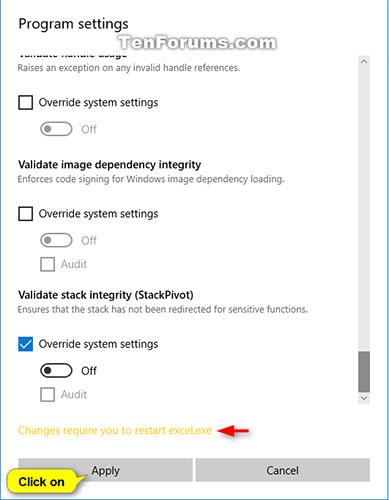
Smelltu á Apply hnappinn neðst þegar því er lokið
Athugið: Allar breytingar þurfa að endurræsa forritið ef það er opið.
6. Smelltu á Já þegar UAC biður um samþykki.
7. Þegar því er lokið geturðu lokað Windows Security ef þú vilt.
Sjá meira: